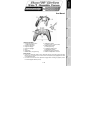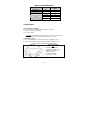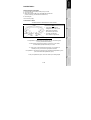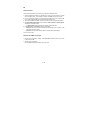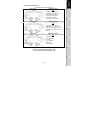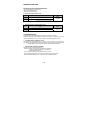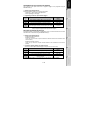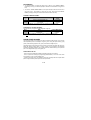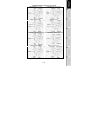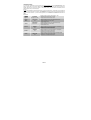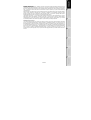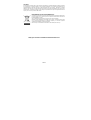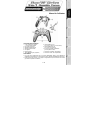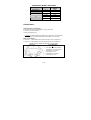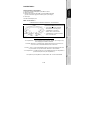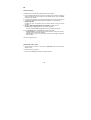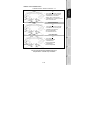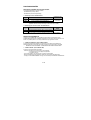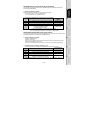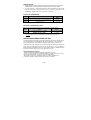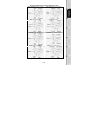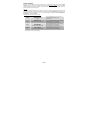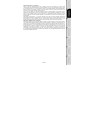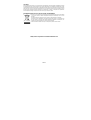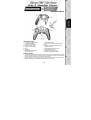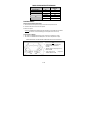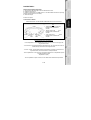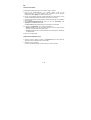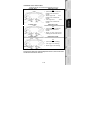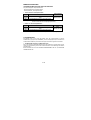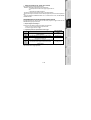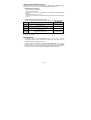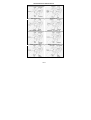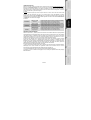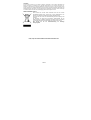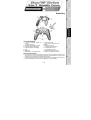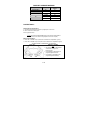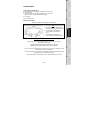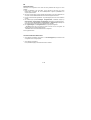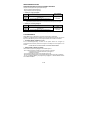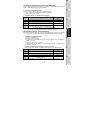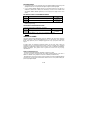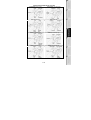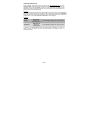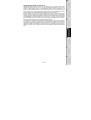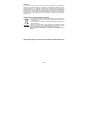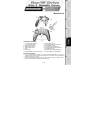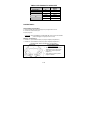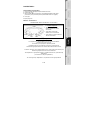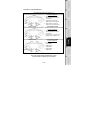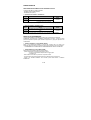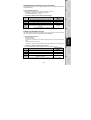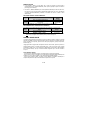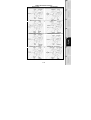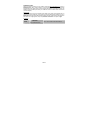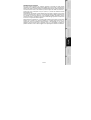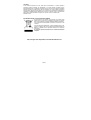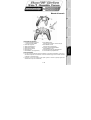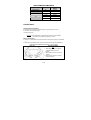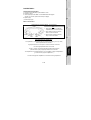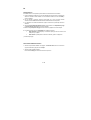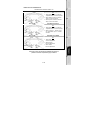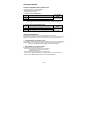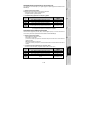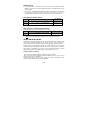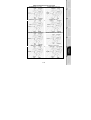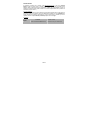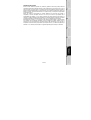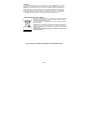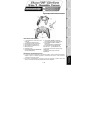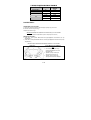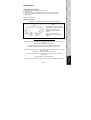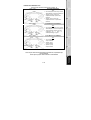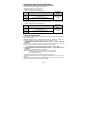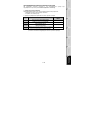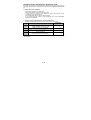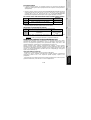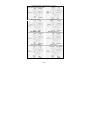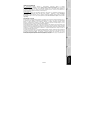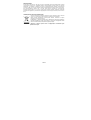La pagina sta caricando ...
La pagina sta caricando ...
La pagina sta caricando ...
La pagina sta caricando ...
La pagina sta caricando ...
La pagina sta caricando ...
La pagina sta caricando ...
La pagina sta caricando ...
La pagina sta caricando ...
La pagina sta caricando ...
La pagina sta caricando ...
La pagina sta caricando ...
La pagina sta caricando ...
La pagina sta caricando ...
La pagina sta caricando ...
La pagina sta caricando ...
La pagina sta caricando ...
La pagina sta caricando ...
La pagina sta caricando ...
La pagina sta caricando ...
La pagina sta caricando ...
La pagina sta caricando ...
La pagina sta caricando ...
La pagina sta caricando ...
La pagina sta caricando ...
La pagina sta caricando ...
La pagina sta caricando ...
La pagina sta caricando ...
La pagina sta caricando ...
La pagina sta caricando ...
La pagina sta caricando ...
La pagina sta caricando ...
La pagina sta caricando ...
La pagina sta caricando ...
La pagina sta caricando ...
La pagina sta caricando ...
La pagina sta caricando ...
La pagina sta caricando ...
La pagina sta caricando ...
La pagina sta caricando ...
La pagina sta caricando ...
La pagina sta caricando ...
La pagina sta caricando ...
La pagina sta caricando ...
La pagina sta caricando ...
La pagina sta caricando ...
La pagina sta caricando ...
La pagina sta caricando ...
La pagina sta caricando ...

1/12
Manuale d’uso
CARATTERISTICHE TECNICHE
1. 2 mini-stick analogici progressivi
+ 2 pulsanti-azione digitali
2. Manopola ottica progressiva
3. Trigger progressivo sinistro
4. Trigger progressivo destro
5. D-Pad
6. Pulsanti-azione
7. Pulsante MAPPING (per la programmazione)
8. Pulsante MODE con LED
(per selezionare sistema e numero di assi)
9. Pulsante PRESET con LED
(per selezionare la programmazione)
10. 2 motiri indipendenti per effetti di vibrazione
(per PlayStation® 2 e PC)
11. Connettore per porta giochi PlayStation® 2
12. Connettore USB per PC e PlayStation® 3
AVVISO SULLA SICUREZZA
• In caso di malfunzionamento durante l’uso dovuto ad emissioni elettrostatiche, esci dal gioco e
scollega la periferica dal tuo computer/console. Ripristina il normale sistema di gioco ricollegando la
periferica e riavviando il gioco stesso.
• Durante il collegamento del tuo gamepad, non toccare o muovere i mini-stick, la manopola ottica o i
trigger (al fine di evitare disturbi nella procedura di calibrazione).

2/12
TABELLA DELLE MODALITA’ SUPPORTATE
Sistema MODALITA’
Colore del pulsante
MODE (8)
PLAYSTATION® 1
“PS1” SPENTO
PLAYSTATION® 2 “PS2” VERDE
PLAYSTATION® 3 “PS3” SPENTO
“4 ASSI” SPENTO
“5 ASSI” ROSSO
PC
“7 ASSI” VERDE
PLAYSTATION® 2
INSTALLAZIONE SU PLAYSTATION® 2
1. Collega il connettore per porta giochi PS2 (11) ad una porta giochi della tua console.
2. Accendi la tua console ed avvia il gioco.
Sei pronto per giocare!
ATTENZIONE
: NON COLLEGARE MAI IL CONNETTORE USB (12) ALLA TUA PLAYSTATION® 2
(eviterai di danneggiare il tuo gamepad e/o la tua console)
MODALITA’ “PLAYSTATION® 2”
• Modalità “PS1”: il pulsante MODE è spento (solo per giochi sviluppati per “PlayStation® 1”)
• Modalità “PS2”: il pulsante MODE è verde (solo per giochi sviluppati per “PlayStation® 2”)
CONFIGURAZIONE “PROFILO AUTOMATICO” - PLAYSTATION® 2
Modalità “PS2” Il pulsante MODE è VERDE
In questa configurazione
:
• “Manopola ottica” associata alle direzioni
“Sinistra/Destra” del mini-stick di sinistra
• Trigger “Destro” associato al pulsante
progressivo “X”
• Trigger “Sinistro” associato al pulsante
progressivo “Quadrato”

3/12
PLAYSTATION® 3
INSTALLAZIONE SU PLAYSTATION® 3
1. Collega il connettore USB (12) ad una porta USB della tua console.
2. Accendi la tua console.
3. Attiva la modalità “PS3” del tuo gamepad = il pulsante MODE dovrebbe risultare spento.
(se necessario, per far questo tieni premuto il pulsante MODE finché non si spegnerà).
4. Avvia il gioco.
Sei pronto per giocare!
MODALITA’ “PLAYSTATION® 3”
CONFIGURAZIONE “PROFILO AUTOMATICO” - PLAYSTATION® 3
Modalità “PS3” Il pulsante MODE è SPENTO
In questa configurazione:
• “Manopola ottica” associata alle
direzioni “Sinistra/Destra” del mini-
stick di sinistra
• Trigger “Destro” associato alla
direzione “Su” del mini-stick destro
• Trigger “Sinistro” associato alla direzione
“Giù” del mini-stick destro
Avvisi importanti per “PlayStation® 3”:
- Per “PlayStation® 3”, il pulsante MODE deve essere assolutamente “SPENTO”
(non deve essere né rosso, né verde).
Se necessario, per far questo premi il pulsante in questione.
- Il gamepad “Run’N’ Drive” non è dotato del “motion sensor” e del pulsante “PS”,
contrariamente al gamepad ufficiale che trovi all’interno della confezione della tua console.
- In modalità “1 Giocatore”: se il tuo gamepad ufficiale è acceso, dovrai spostarlo sulla “controller port 2”
affinchè il tuo gamepad “Run’N’ Drive” funzioni correttamente.
- Per “PlayStation® 3”, il gamepad “Run’N’ Drive” è compatibile unicamente con i giochi realizzati per
“PlayStation® 3”
(non funzionerà con i titoli per “PlayStation® 2”).
- Per uscire dai giochi per “PlayStation® 3”, usa il pulsante “PS” del tuo gamepad ufficiale.

4/12
PC
INSTALALZIONE SU PC
Potrai installare i driver Force Feedback utilizzando il CD-ROM accluso a questo prodotto.
1. Inserisci il CD-ROM di instalalzione nel tuo lettore CD-ROM. Installa i driver Force Feedback
seguendo le istruzioni che appariranno sullo schermo. Una volta completata l'installazione, clicca su
Fine e riavvia il tuo computer.
2. Una volta riavviato il computer, collega il connettore USB (12) ad una porta USB del tuo computer.
Windows 98/Me/2000/XP/Vista rileverà automaticamente la nuova periferica.
3. I driver verranno installati automaticamente. Completa la procedura di installazione seguendo le
istruzioni che appariranno sullo schermo.
4. Seleziona Start/Impostazioni/Pannello di controllo e fai quindi doppio clic su Periferiche di gioco
(o Opzioni di gioco, a seconda del tuo sistema operativo).
Nella finestra Periferiche di gioco comparirà il nome del gamepad con associato lo stato di OK.
5. Nel Pannello di controllo, clicca su Proprietà per configurare il tuo gamepad:
• Test periferica: ti permette di testare e visualizzare i pulsanti, il D-pad, gli assi di movimento dei 2
mini-stick, la manopola ottica e i 2 trigger.
• Test forze: ti consente di testare gli 8 effetti di vibrazione e di configurarne le impostazioni.
Ora sei pronto per giocare!
SCELTA DEL NUMERO DI ASSI PER PC
• Scelta del numero di assi via “software”: nella Pagina 1 del Pannello di controllo, fai clic sul numero
di assi che intendi utilizzare e clicca su OK.
• Scelta del numero di assi via “hardware”:
Premi il pulsante MODE (8) per selezionare il numero di assi attivi.

5/12
LE 3 MODALITA’ “ASSI” DISPONIBILI SU PC
CONFIGURAZIONE “PROFILO AUTOMATICO” - PC
Modalità “4 ASSI” Il pulsante MODE è SPENTO
In questa configurazione:
• “Manopola ottica” associata alle
direzioni “Sinistra/Destra” del mini-
stick di sinistra
• Trigger “Destro” associato alla
direzione “Su” del mini-stick destro
• Trigger “Sinistro” associato alla
direzione “Giù” del mini-stick destro
Modalità “5 ASSI” Il pulsante MODE è ROSSO
In questa configurazione:
• “Manopola ottica” associata alle
direzioni “Sinistra/Destra” del mini-
stick di sinistra
• I trigger “Destro” e “Sinistro” sono
indipendenti, ma combinati tra loro
Modalità “7 ASSI” Il pulsante MODE è VERDE
In questa configurazione:
• La “manopola ottica”
è indipendente
• Il trigger “Sinistro”
è indipendente
• Il trigger “Destro”
è indipendente
Per avere una migliore idea delle possibilità offerte con un PC,
scoprile nella sezione “Periferiche di gioco” di Windows

6/12
FUNZIONI AVANZATE
REGOLAZIONE DELLA SENSIBILITA’ DELLA MANOPOLA OTTICA
La manopola ottica (2) ha 2 modalità di sensibilità:
- Sensibilità normale (modalità predefinita)
- Sensibilità alta (da impostare)
• Impostazione della modalità a “Sensibilità alta”:
Passo Azione
Colore del pulsante
MODE
1 Tieni spinta verso l’alto la direzione “SU” della manopola ottica
2 Premi e rilascia il pulsante MAPPING (7)
Lampeggia rosso per
2 secondi
La manopola ottica è ora più sensibile
(Ripeti questa procedura ogni volta che riavvii la console o scolleghi il gamepad)
• Ritorno alla modalità a “Sensibilità normale”:
Steps Azione
Colore del pulsante
MODE
1
Tieni spinta verso il basso la direzione “GIU’” della manopola
ottica
2 Premi e rilascia il pulsante MAPPING (7)
Lampeggia verde per
2 secondi
La manopola ottica è ora dotata della normale sensibilità (modalità predefinita)
2 MODALITA’ DI PROGRAMMAZIONE
Tramite il pulsante PRESET ed il LED (9) potrai verificare il tipo di programmazione selezionata:
AUTOMATICA (pre-programmata) o MANUALE (programmata da te stesso). Tramite una singola
pressione del pulsante in questione (anche durante lo svolgimento di un gioco) potrai passare da una
modalità all’altra.
• “PROFILO AUTOMATICO” (pulsante PRESET SPENTO)
Questa è la programmazione predefinita: le funzioni della manopola ottica e dei trigger sono
preimpostate, stessa cosa dicasi per le posizioni dei pulsanti e per le direzioni dei mini-stick e del D-Pad.
FAI RIFERIMENTO ALLE TABELLE PER LA CONFIGURAZIONE DEL “PROFILO AUTOMATICO”
• “PROFILO MANUALE” (pulsante PRESET VERDE)
Questo profilo corrisponde alla tua personale programmazione:
- I pulsanti, le direzioni dei mini-stick e del D-Pad possono essere:
* associati ai movimenti della manopola ottica e ai trigger; oppure
* scambiati tra loro.
- Potrai modificare le tue scelte a tuo piacimento e in qualsiasi momento.
- La programmazione verrà automaticamente salvata nel tuo gamepad (anche se disconnesso).
- Quando il tuo “PROFILO MANUALE” viene cancellato, questo risulterà identico al “PROFILO
AUTOMATICO”.

7/12
PROGRAMMAZIONE DELLA MANOPOLA OTTICA E DEI TRIGGER
Le 2 direzioni della manopola ottica e i 2 trigger progressivi possono essere programmati utilizzando il
pulsante MAPPING (7).
• Esempi di possibili applicazioni:
Programmazione di un pulsante, di una direzione di un mini-stick o del D-Pad:
- associandola ai movimenti “su” o “giù” della manopola ottica
- associandola al trigger “destro” o “sinistro”
• Procedura di programmazione della manopola ottica e dei trigger:
Passo Azione
Colore del pulsante
PRESET
1 Attiva il “PROFILO MANUALE” (9) premendo il pulsante Luce verde
2 Premi e rilascia il pulsante MAPPING (7) Luce rossa
3 Premi e rilascia il pulsante o la direzione da programmare Lampeggio rosso
4
Muovi verso l’alto o verso il basso la manopola ottica
oppure premi il trigger al quale desideri associare la funzione in
questione
Luce verde
Il tuo “PROFILO MANUALE” è ora attivo ed aggiornato
(nel caso di programmazione limitata alla manopola ottica o ai trigger)
SCAMBIO DI PULSANTI/MINI-STICK/D-PAD
Tutti i pulsanti progressivi (su PS2 e PS3) o digitali (su PC), così come le direzioni dei mini-stick e del D-
Pad, possono essere scambiati tra loro utilizzando il pulsante MAPPING (7).
• Esempi di possibili applicazioni:
- Scambio tra pulsanti
- Scambio tra i 2 mini-stick
(in questo caso, dovrai associare le 4 direzioni del primo mini-stick alle 4 direzioni dell’altro mini-
stick)
- Scambio del D-Pad con un mini-stick
(in questo caso, dovrai associare le 4 direzioni del D-Pad alle 4 direzioni del mini-stick in questione).
• Procedure per lo scambio fra pulsanti, mini-stick e D-Pad
(non applicabile alla manopola ottica e ai trigger, tranne che in modalità PC a “7 assi”)
Passo Azione
Colore del pulsante
PRESET
1 Attiva il “PROFILO MANUALE” (9) premendo il pulsante Luce verde
2 Premi e rilascia il pulsante MAPPING (7) Luce rossa
3 Premi e rilascia il pulsante o la direzione da programmare Lampeggio rosso
4
Premi e rilascia il pulsante o la direzione cui desideri associare
la funzione in questione
Luce verde
Il tuo “PROFILO MANUALE” è ora attivo ed aggiornato (con le 2 funzioni scambiate)

8/12
MEMORIA EEPROM
• Il tuo gamepad è dotato di un chip interno che si occupa di conservare in memoria tutte le
programmazioni del tuo “PROFILO MANUALE” (anche quando il gamepad è spento o disconnesso
per un lungo periodo di tempo).
• Puoi salvare 1 “PROFILO MANUALE” per ciascuna piattoforma utlizzata (PS1, PS2, PS3, PC 4 Assi,
PC 5 Assi o PC 7 Assi). Unica eccezione è costituita dalle modalità “PS3” e “PC 4 Assi”, che utilizzano
il medesimo “PROFILO MANUALE” (modificando o cancellando uno dei due, si otterrà lo stesso
effetto sull’altro).
PER CANCELLARE UN “PROFILO MANUALE”
Passo Azione
Colore del pulsante
PRESET
1 Attiva il tuo “PROFILO MANUALE” (9) Luce verde
2
Tieni premuto il pulsante MAPPING (7)
per 2 secondi
Lampeggio verde
per 2 secondi
Il tuo “PROFILO MANUALE” è stato cancellato (ed è ora identico al “Profilo automatico”)
PER RITORNARE ALLE “IMPOSTAZIONI DI FABBRICA”
Se lo desideri, puoi cancellare tutte le tue programmazioni ed impostazioni con una sola mossa:
Passo Azione
Colore del pulsante
PRESET
1
Premi simultaneamente i pulsanti
MAPPING + SELECT + START
Lampeggio verde e rosso
per 2 secondi
Tutti i tuoi “PROFILI MANUALI” (= PC + PS2 + PS3) e i cambiamenti alle impostazioni sono stati eliminati
Nota
: Su PC, ti consigliamo di non effettuare questa procedura mentre giochi.
POSSIBILI USI NEI GIOCHI
La manopola ottica (grazie alla sua tecnologia e al grado di rotazione, superiore a quello di un qualsiasi
mini-stick) offre stabilità e precisione senza precedenti, in tutti i tipi di giochi: giochi di guida (sterzo ultra-
preciso), simulatori di volo (timone), giochi di azione e FPS (zoom progressivo), sport (tiro di precisione,
forza del colpo), ecc.
I trigger (grazie alla loro progressività e all’ampiezza meccanica del movimento, superiore a quella di un
qualsiasi pulsante) offrono un controllo estremamente preciso, in tutti i tipi di giochi: giochi di guida
(accelerazioni, frenate e freno a mano progressivi ed indipendenti), giochi di azione e FPS (rapidità di
fuoco, movimento laterale), sport (tiro o movimenti calibrati, energia del colpo o del salto, velocità di
corsa), ecc.
ALCUNI ESEMPI E CONSIGLI:
- Vi sono numerose configurazioni possibili, a seconda del gioco nel quale ti stai cimentando.
- Su PC, qualora un gioco non accettasse la tua programmazione (generando effetti indesiderati) nelle
modalità a “5 o 7 assi”, attiva la modalità a “4 assi” del tuo gamepad (modalità standard).
- In alcuni giochi (simulatori di guida), non esitare a provare entrambe le modalità di sensibilità per la
manopola ottica (Normale o Alta), al fine di ottimizzarne la precisione e la risposta.

9/12
ESEMPI A SECONDA DEI TIPI DI GIOCO
Azione/Avventura
(modalità “In macchina”)
Azione/Avventura
(modalità “A piedi”)
Sport (“Giochi con la palla”) Sport (“Golf”)
Giochi di guida (“Simulazione”) Giochi di guida (“Arcade/Rally”)
Giochi di volo (“Simulazione”) Giochi di volo (“Arcade/Azione”)

10/12
ASSISTENZA TECNICA
Qualora riscontrassi un problema con il tuo prodotto, accedi al sito http://ts.thrustmaster.com
e clicca su
Assistenza tecnica. Da qui, potrai accedere a vari servizi ed informazioni (Risposte alle Domande più
Frequenti (FAQ), le più recenti versioni di driver e software) che potrebbero esserti utili per risolvere il tuo
problema. Qualora il problema persistesse, puoi contattare il servizio di assistenza tecnica Thrustmaster
(“Technical Support”):
Tramite e-mail:
Per poter usufruire del servizio di assistenza tecnica tramite e-mail, dovrai prima registrarti online. Le
informazioni che fornirai aiuteranno i nostri esperti a risolvere più rapidamente il tuo problema. Fai clic su
Registrazione nella parte sinistra della pagina di Assistenza Tecnica e segui le istruzioni che appariranno
sullo schermo. Se sei già registrato, riempi i campi Username e Password e clicca quindi su Login.
Per telefono:
*costo massimo alla riposta de 0.1 Euro
Italia
848999817
costo chiamata locale*
Lun - Ven: 13:00-17:00 e 18:00-22:00

11/12
INFORMAZIONI SULLA GARANZIA
Nel mondo, Guillemot Corporation S.A. (“Guillemot”) garantisce al consumatore che questo prodotto
Thrustmaster è privo di difetti nei materiali e nell’assemblaggio per un periodo di due (2) anni dalla prima
data di acquisto. Qualora il prodotto presentasse dei difetti durante tale periodo, contatta immediatamente
il servizio di Assistenza Tecnica, che ti indicherà la procedura da seguire. Se il difetto viene confermato, il
prodotto dovrà essere riconsegnato al luogo di acquisto (o a qualsiasi altra destinazione indicata
dall’assistenza tecnica).
Contestualmente a tale garanzia, il prodotto difettoso potrà essere riparato o sostituito, secondo il parere
del servizio di Assistenza Tecnica. Dove ciò è concesso dalle leggi vigenti, gli obblighi di Guillemot e delle
sue controllate sono limitati alla riparazione o alla sostituzione del prodotto Thrustmaster (compresi
eventuali danni indiretti). I diritti legali del consumatore, stabiliti dalla legge riguardante la vendita di beni
di consumo, non vengono intaccati da tale garanzia.
Questa garanzia non è applicabile se: (1) il prodotto è stato modificato, aperto, alterato o ha subito danni
derivati da un uso improprio o non corretto, da negligenza, da un incidente, dalla normale usura o da
qualsiasi altra causa non riconducibile a difetti nei materiali o nell’assemblaggio; (2) non vengono
rispettate le istruzioni fornite dal servizio di Assistenza Tecnica; (3) si stia utilizzando un software non
pubblicato da Guillemot, ossia un software soggetto ad una specifica garanzia offerta dal suo distributore.

12/12
COPYRIGHT
© 2007 Guillemot Corporation S.A. Tutti i diritti riservati. Thrustmaster® è un marchio registrato di
proprietà di Guillemot Corporation S.A. PlayStation® è un marchio registrato di proprietà di Sony
Computer Entertainment, Inc. Windows® e Windows® XP sono marchi e/o marchi registrati di proprietà di
Microsoft Corporation per gli Stati Uniti e/o altri Paesi. Pentium® è un marchio registrato di proprietà di
Intel Corporation. Tutti gli altri marchi registrati e i nomi commerciali sono riportati previa autorizzazione ed
appartengono ai legittimi proprietari. Illustrazioni non comprese. Il contenuto, il design e le caratteristiche
possono essere oggetto di modifiche senza preavviso e possono variare da un Paese all’altro.
Fabbricato in Cina.
RACCOMANDAZIONI PER LA SALVAGUARDIA DELL’AMBIENTE
Al termine della sua vita operativa, questo prodotto non dovrebbe essere
gettato assieme ai comuni rifiuti, ma dovrebbe essere portato ad un apposito
punto di raccolta destinato al riciclaggio del Materiale Elettrico ed Elettronico.
Ciò è confermato dal simbolo riportato sul prodotto, nel manuale d’uso o sulla
confezione.
A seconda delle proprie caratteristiche, i materiali potrebbero essere riciclati.
Tramite il riciclaggio ed altre forme di trattamento del Materiale Elettrico ed
Elettronico, è possibile fornire un importante contributo per la salvaguardia
dell’ambiente.
Per conoscere i punti di raccolta più vicini a te, contatta le autorità locali
competenti.
FAQ, consigli e driver disponibili sul sito www.thrustmaster.com
La pagina sta caricando ...
La pagina sta caricando ...
La pagina sta caricando ...
La pagina sta caricando ...
La pagina sta caricando ...
La pagina sta caricando ...
La pagina sta caricando ...
La pagina sta caricando ...
La pagina sta caricando ...
La pagina sta caricando ...
La pagina sta caricando ...
La pagina sta caricando ...
La pagina sta caricando ...
La pagina sta caricando ...
La pagina sta caricando ...
La pagina sta caricando ...
La pagina sta caricando ...
La pagina sta caricando ...
La pagina sta caricando ...
La pagina sta caricando ...
La pagina sta caricando ...
La pagina sta caricando ...
La pagina sta caricando ...
La pagina sta caricando ...
-
 1
1
-
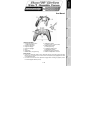 2
2
-
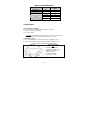 3
3
-
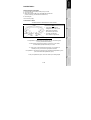 4
4
-
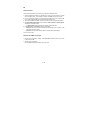 5
5
-
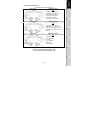 6
6
-
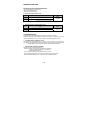 7
7
-
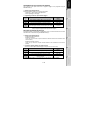 8
8
-
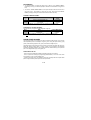 9
9
-
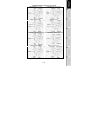 10
10
-
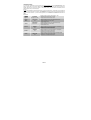 11
11
-
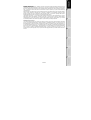 12
12
-
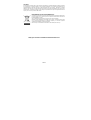 13
13
-
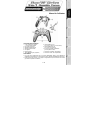 14
14
-
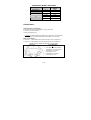 15
15
-
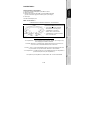 16
16
-
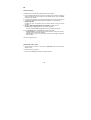 17
17
-
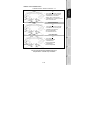 18
18
-
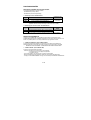 19
19
-
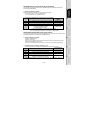 20
20
-
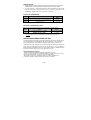 21
21
-
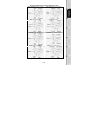 22
22
-
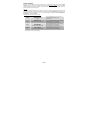 23
23
-
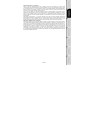 24
24
-
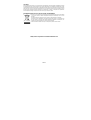 25
25
-
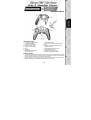 26
26
-
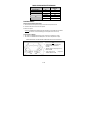 27
27
-
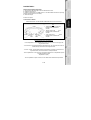 28
28
-
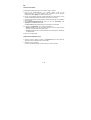 29
29
-
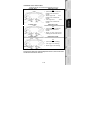 30
30
-
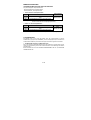 31
31
-
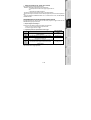 32
32
-
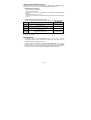 33
33
-
 34
34
-
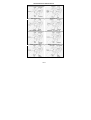 35
35
-
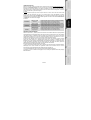 36
36
-
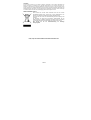 37
37
-
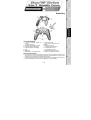 38
38
-
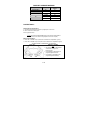 39
39
-
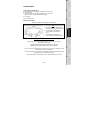 40
40
-
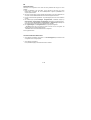 41
41
-
 42
42
-
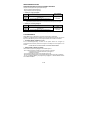 43
43
-
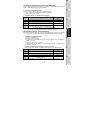 44
44
-
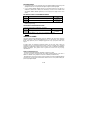 45
45
-
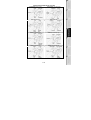 46
46
-
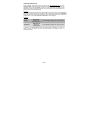 47
47
-
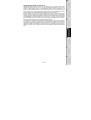 48
48
-
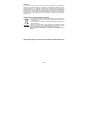 49
49
-
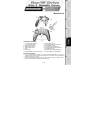 50
50
-
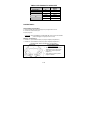 51
51
-
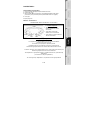 52
52
-
 53
53
-
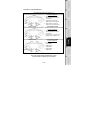 54
54
-
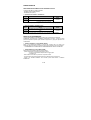 55
55
-
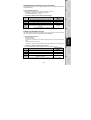 56
56
-
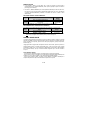 57
57
-
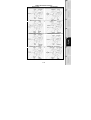 58
58
-
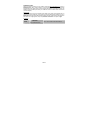 59
59
-
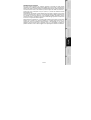 60
60
-
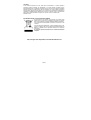 61
61
-
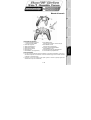 62
62
-
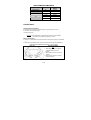 63
63
-
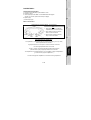 64
64
-
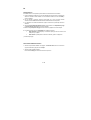 65
65
-
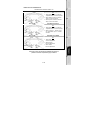 66
66
-
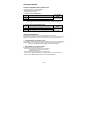 67
67
-
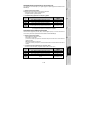 68
68
-
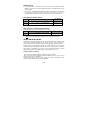 69
69
-
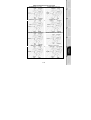 70
70
-
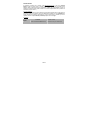 71
71
-
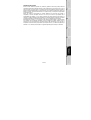 72
72
-
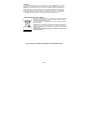 73
73
-
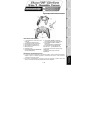 74
74
-
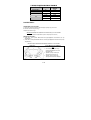 75
75
-
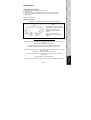 76
76
-
 77
77
-
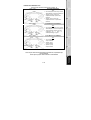 78
78
-
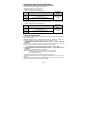 79
79
-
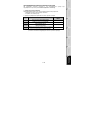 80
80
-
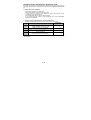 81
81
-
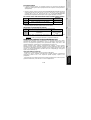 82
82
-
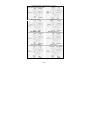 83
83
-
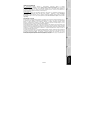 84
84
-
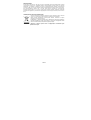 85
85
Thrustmaster Run n Drive 3 in 1 - Playstation Manuale utente
- Tipo
- Manuale utente
- Questo manuale è adatto anche per
in altre lingue
- English: Thrustmaster Run n Drive 3 in 1 - Playstation User manual
- français: Thrustmaster Run n Drive 3 in 1 - Playstation Manuel utilisateur
- español: Thrustmaster Run n Drive 3 in 1 - Playstation Manual de usuario
- Deutsch: Thrustmaster Run n Drive 3 in 1 - Playstation Benutzerhandbuch
- русский: Thrustmaster Run n Drive 3 in 1 - Playstation Руководство пользователя
- Nederlands: Thrustmaster Run n Drive 3 in 1 - Playstation Handleiding
Documenti correlati
-
Thrustmaster Run N Drive Wireless 3-in-1 Rumble Force PS2 PS3 and PC Manuale utente
-
Thrustmaster RUN'N' DRIVE 3-IN-1 Manuale del proprietario
-
Thrustmaster RUN'N' DRIVE WIRELESS 3-IN-1 Manuale del proprietario
-
Thrustmaster F1 WIRELESS GAMEPAD FERRARI F60 Manuale del proprietario
-
Thrustmaster T-WIRELESS 3-IN-1 Manuale del proprietario
-
Thrustmaster T-WIRELESS 3 IN 1 RUMBLE FORCE Manuale del proprietario
-
TRUSTMASTER Dual Trigger 2-in-1 Rumble Force Playstation 2 and PC Manuale del proprietario
-
Thrustmaster FERRARI GAMEPAD 430 SCUDERIA Manuale utente
-
TRUSTMASTER DUAL TRIGGER WIRELESS Manuale del proprietario
-
Thrustmaster T-Wireless 3-in-1 Rumble Force Manuale utente
Altri documenti
-
TRUSTMASTER Ferrari GT Experience Manuale del proprietario
-
Hori T.A.C. Grips (PS4-054E) Manuale utente
-
SPEEDLINK THUNDERSTRIKE Guida utente
-
SPEEDLINK THUNDERSTRIKE Guida utente
-
SPEEDLINK SL-6580 Guida utente
-
SPEEDLINK StormTrooper Guida utente
-
SPEEDLINK Bullfrog Blue Touch Edition Guida utente
-
NGS TANKER Scheda dati
-
Saitek PW21 Manuale utente